word2013公式操作技巧
1、今天我们要做的就是利用word中的表格来计算学生总分和科目平均分,先打开学生的成绩表。
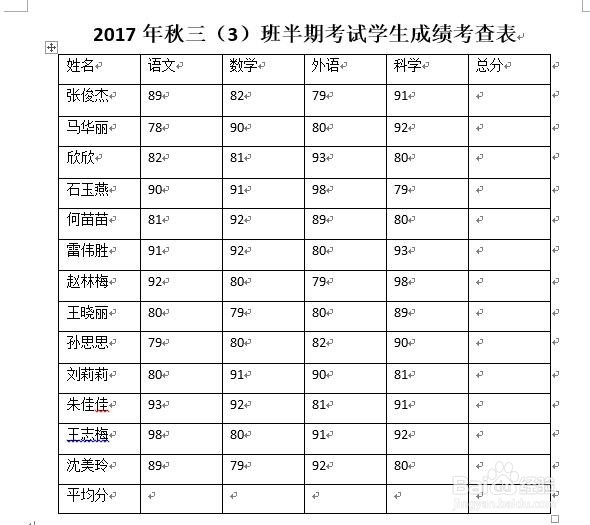
2、将光标单位在求和结果的单元格中,然后单击【布局】--【数据】--【公式】
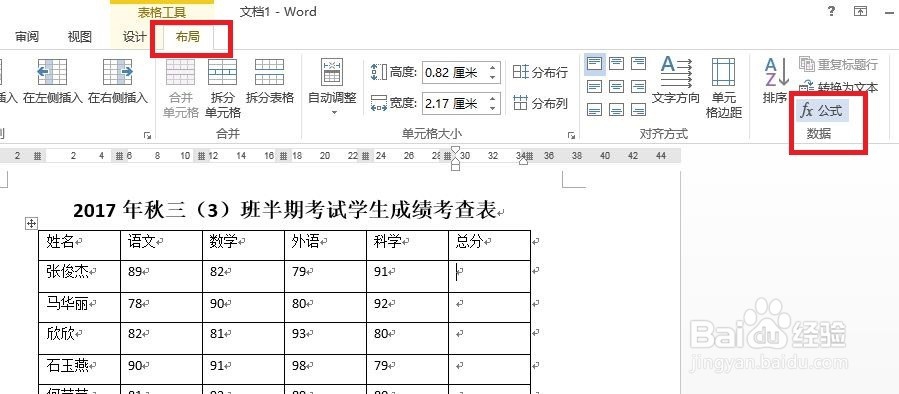
3、在弹出的【公式】对话框中,公式里横向时候默认的第一个公式就算求和公式,我们直接单击【确定】就可以了,若不是求和,就需要在【粘贴函数】中去进行选择,一般我们经常用到的,里面都有。
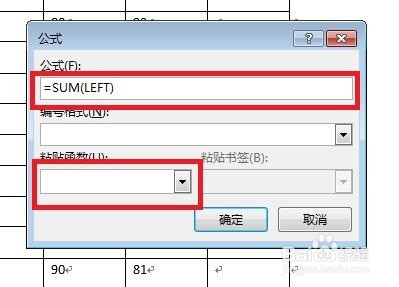
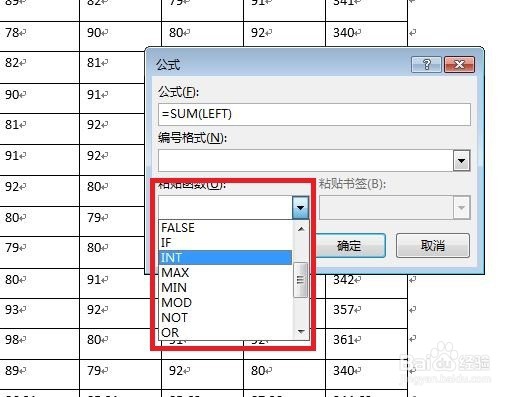
4、这样我们就得到这个单元个的求和计算了,我们直到word表格不向excel表格那样具有自动填充的功能,于是我们就要采取其他的办法了。先复制已经计算出来的第一个单元格内容,右键复制,然后选中需要求和的所有单元格,之后将复制的内容进行粘贴。
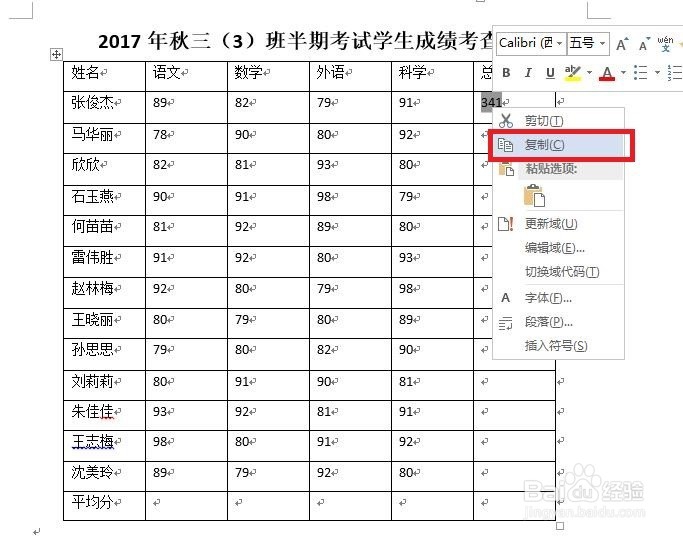
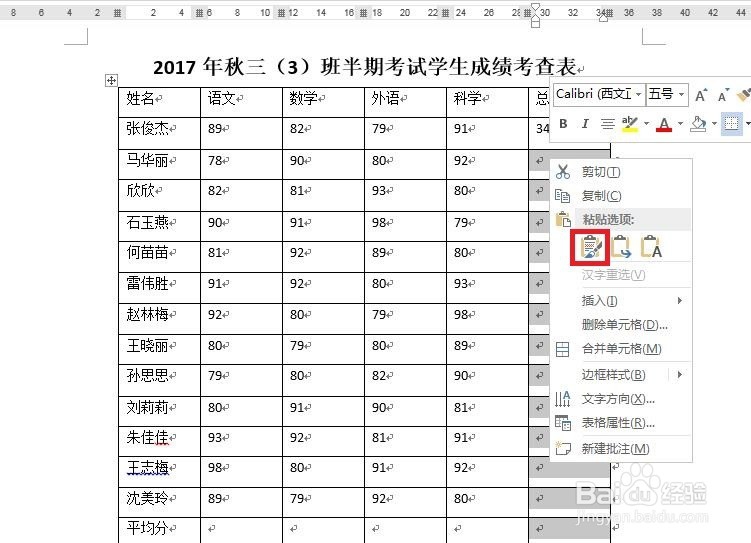
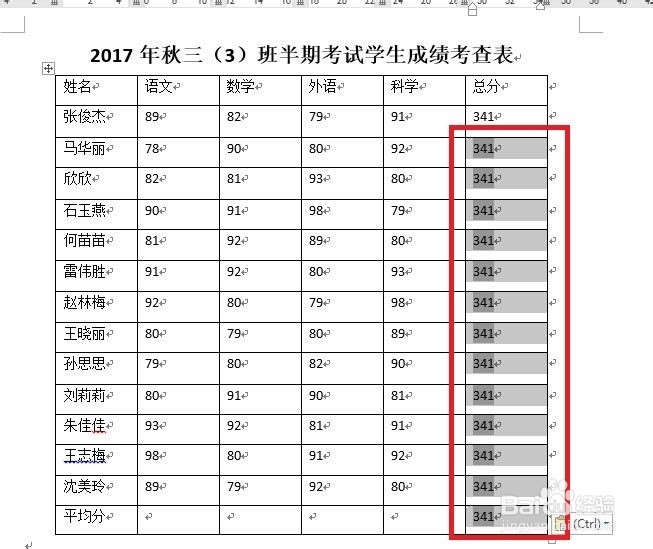
5、粘贴之后的所有内容是一样的,明显不对啊。不要紧的,将整个表格及下面的段落标志选中,右键--【更新域】,这是我们会欣然发现所有的求和功能都完成了,达到了与excel自动填充的功能,其实他还能实现数据变动时候,更新域也能求出最新结果。
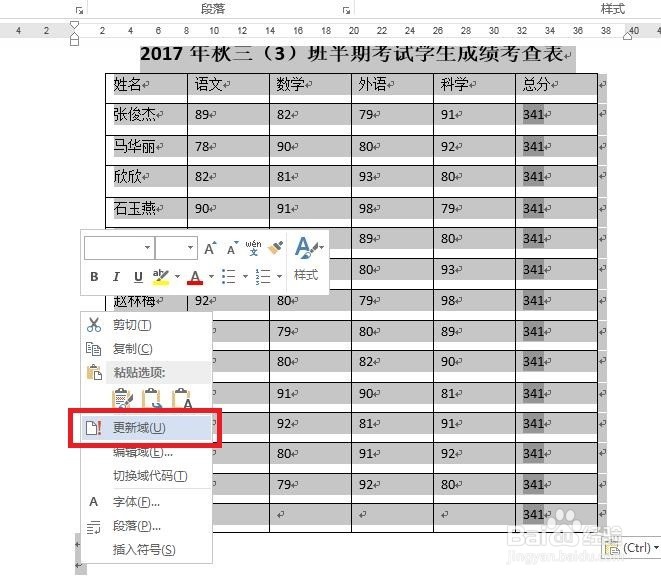
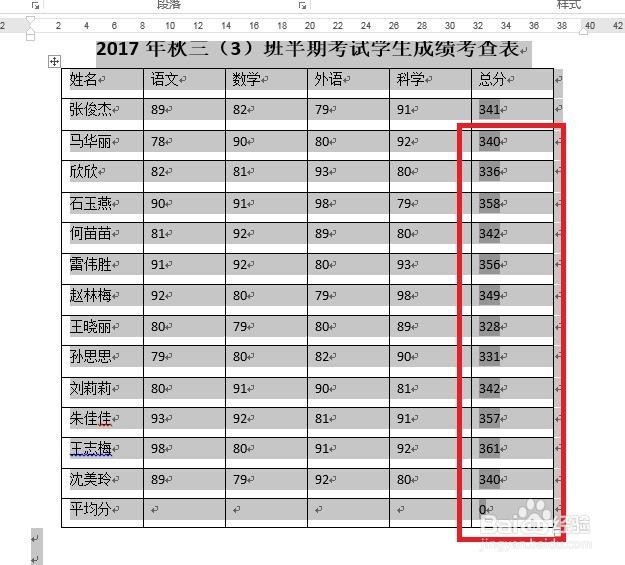
6、同样的方法我们将求和公式换成求平均数的公式就能进行计算了,只是要注意计算时候word的表格是份行和列的。
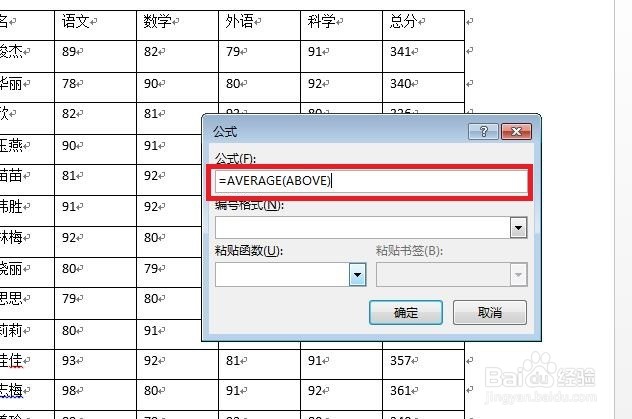
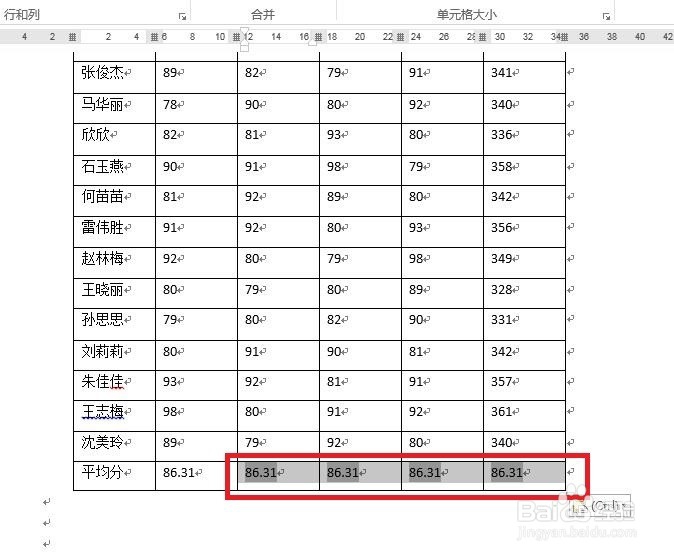
7、至此,我们用word自带的公式就能完成一些我们在电子表格中的常规运算,这使得我们在今后的文档编排时候不需要再去excel里进行操作粘贴过来。

声明:本网站引用、摘录或转载内容仅供网站访问者交流或参考,不代表本站立场,如存在版权或非法内容,请联系站长删除,联系邮箱:site.kefu@qq.com。
阅读量:116
阅读量:162
阅读量:28
阅读量:77
阅读量:176